Cómo crear un mapa personalizado en Google Maps
Google Maps ofrece indicaciones detalladas, detalladas y precisas para llegar a cualquier lugar. Puede obtener direcciones si camina, conduce o monta en bicicleta. Se actualizan a medida que avanza y, si cambia su ruta, las direcciones se actualizarán automáticamente desde su ubicación actual.
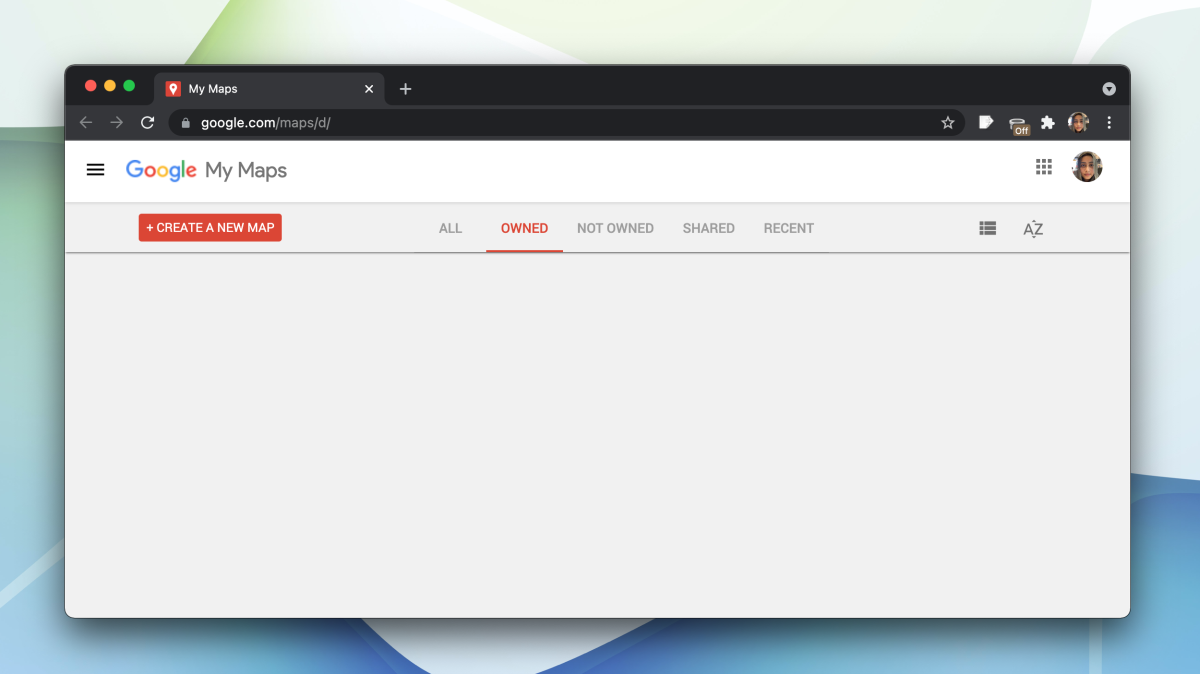
Mapas personalizados de Google
Google Maps le dará varias rutas cuando busque direcciones. Lo llevan desde su ubicación actual a un destino en particular. Las diferentes rutas tendrán diferentes horarios de llegada y se enumerarán. Puede elegir.
Si desea crear un mapa personalizado en Google Maps, es decir, un mapa que básicamente lo guíe a usted oa otra persona a través de puntos de control o lugares para llegar a un destino, puede crear uno con alfileres.
Crea mapas de Google personalizados
Para crear un mapa personalizado en Google Maps, debe utilizar la versión web de Google Maps. Las aplicaciones de iOS y Android no tienen esta función.
- Abra Google Maps en el navegador de su escritorio (cualquier navegador servirá).
- Inicia sesión con tu cuenta de Google.
- Haz clic en Crear un mapa nuevo.
- Asigne un nombre personalizado al mapa para que sepa para qué sirve.
- Cambia el nombre de la capa.
- Navegue hasta donde le gustaría crear el mapa.
- Haga clic en el icono de punto y haga clic en el mapa donde le gustaría colocarlo.
- Agregue una descripción del punto y cambie el nombre del punto.
- Continúe agregando puntos hasta que el mapa esté completo.
- Haga clic en el botón Vista previa para ver cómo se ve.
- Cuando esté listo, haga clic en el botón Compartir y comparta el mapa.
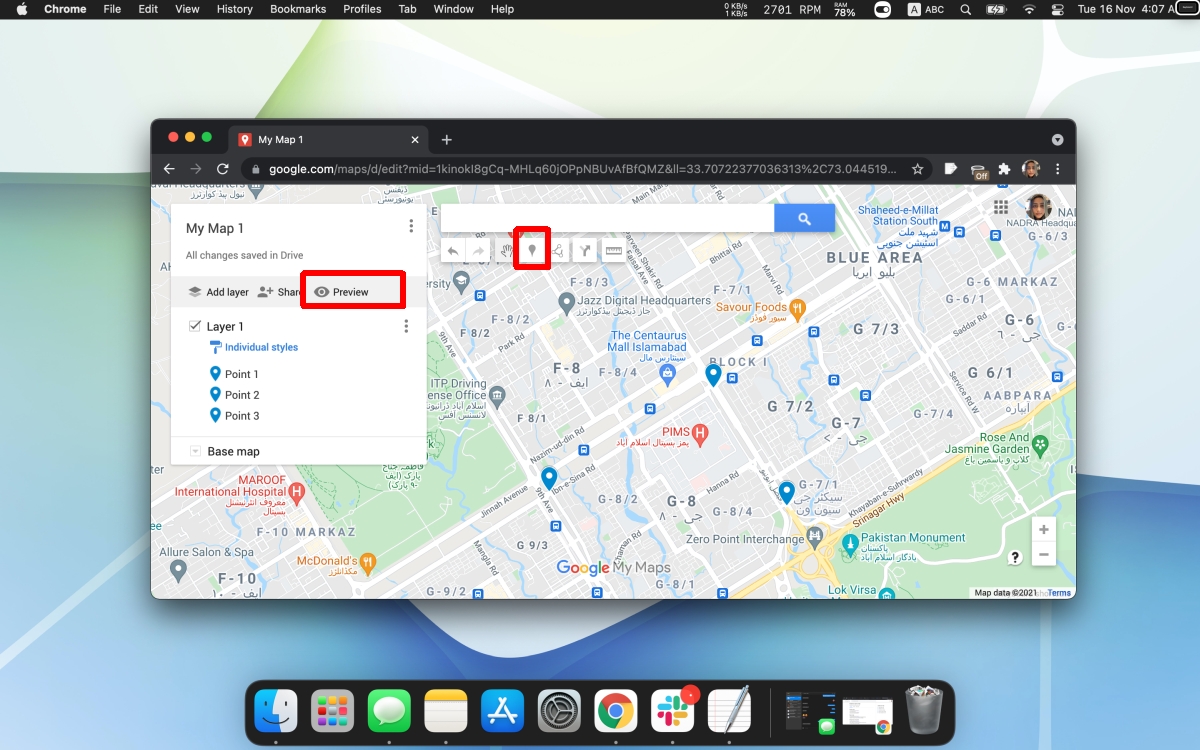
Editando el mapa
Puedes cambiar los puntos del mapa cuando quieras. Cuando lo comparte, tiene la opción de permitir que cualquier persona que tenga un enlace al mapa también pueda editarlo. Si está haciendo planes con amigos, es una gran herramienta para permitir que todos agreguen algo al mapa. El único inconveniente es que solo podrán editar el mapa en un escritorio.
Conclusión
Los mapas personalizados son privados de forma predeterminada y no hay nada que te obligue a compartirlos. Si desea marcar lugares en los que ha estado o desea volver a visitar, es una herramienta útil. Si encuentra la ruta que le brinda Google Maps para un lugar en particular, puede crear un mapa que se adapte mejor a usted y recuperarlo cuando lo necesite. Estos mapas no se pueden crear en las aplicaciones móviles, pero se pueden ver fácilmente en ellas para que tenga acceso a ellos sobre la marcha.
La publicación Cómo crear un mapa personalizado en Google Maps apareció primero en AddictiveTips .
